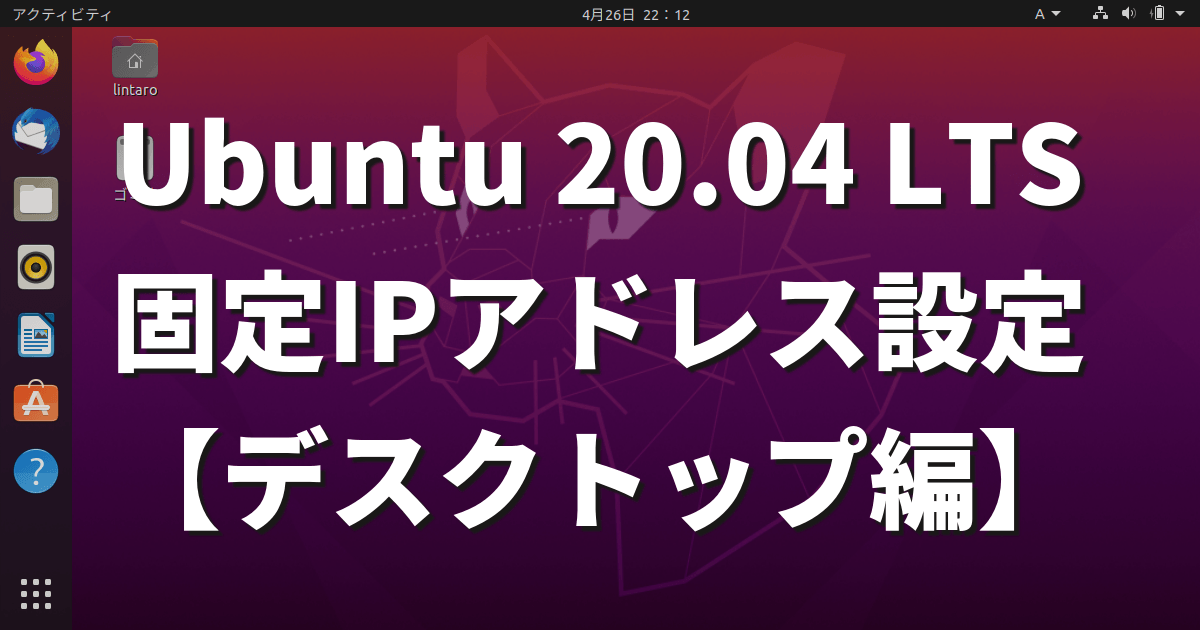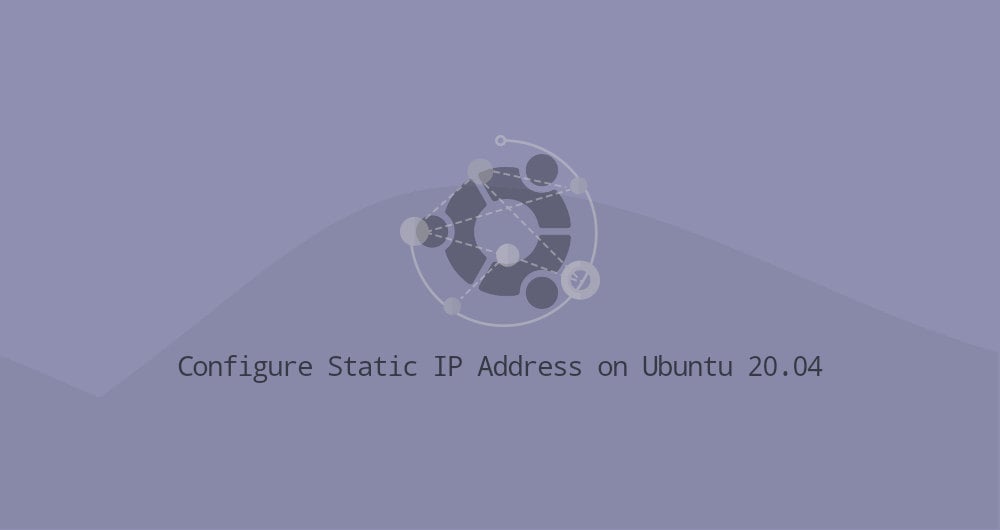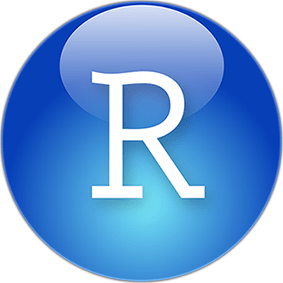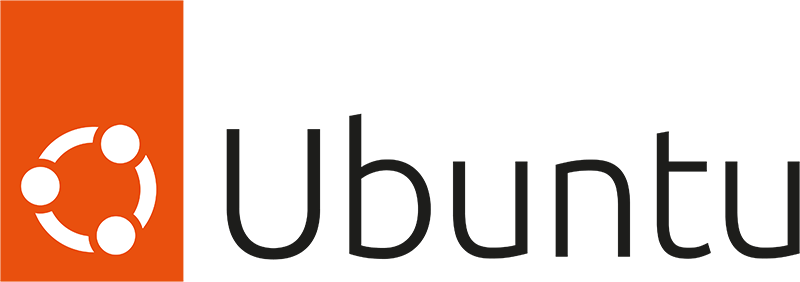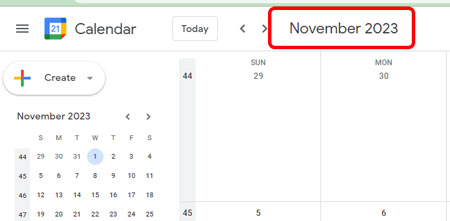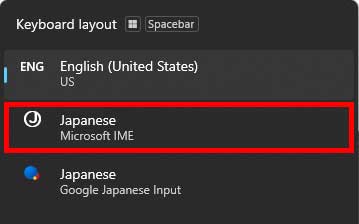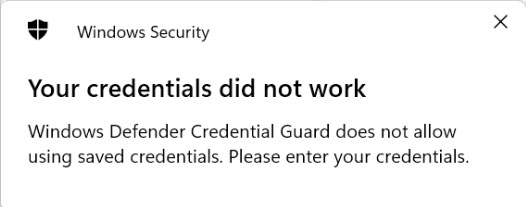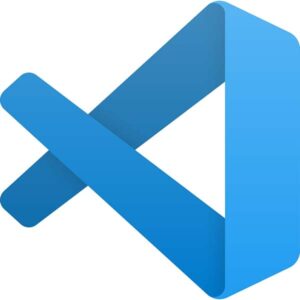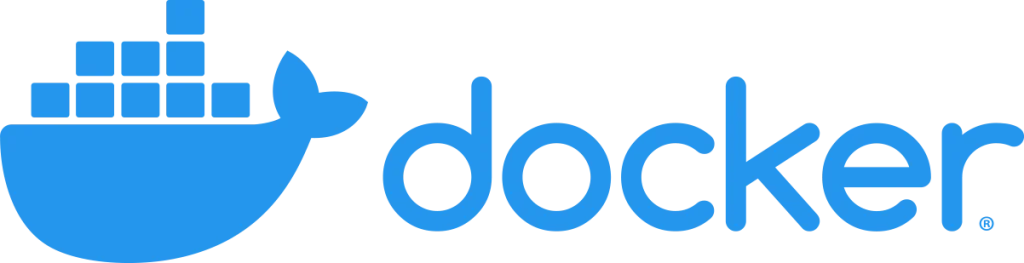先日、Ubuntu 22.04 LTS で固定IPアドレスの設定を行ったけれど、
今使用している Ubuntu 20.04 LTS のデスクトップ版で固定IPアドレスを設定する方法。 Ubuntu デスクトップは、デフォルトでDHCPサーバーから取得したIPアドレスが自動設定されるため、再起動すると別 …
私が使用している Ubuntu Desktop版ではGUIベースでもっと簡単に設定できることがわかった……ので、せっかくなのでメモっておく。
Ubuntu Desktop版での固定IPアドレスの設定の仕方
画面右上にあるマークにカーソルをあわせて右クリック。"Settings" を選択。
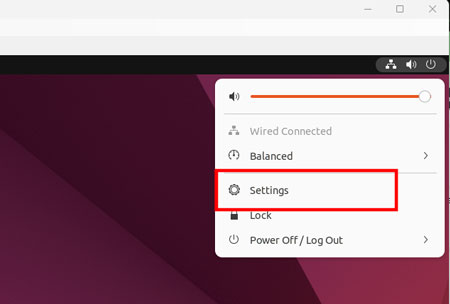
"Settings" の画面が開く。Network を選択。
私は有線LANを使っているので、一番上の "Wired" で歯車マークをクリック。
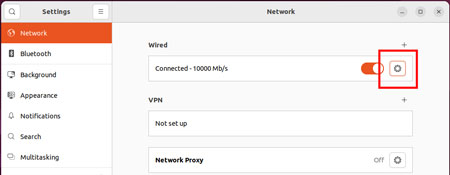
設定画面が開く。
"Details" を見ると、先日設定した固定IPアドレスになっていた。
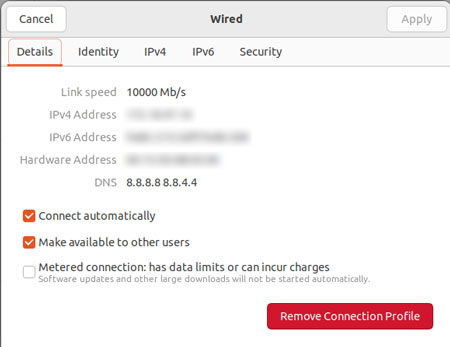
この設定を変えるなら、"IPv4" のタブを開き、"Manual" を選択。
"Addresses" の項目に、設定したい固定IPアドレスやネットワークの情報を入れて、"Apply"。
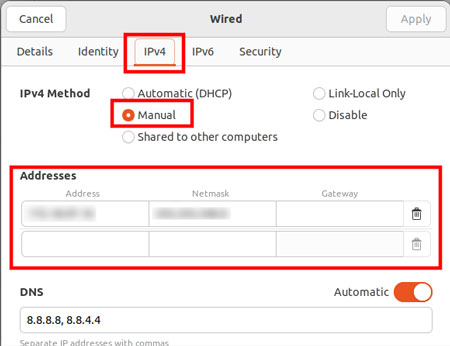
・
・
・
こっちの方がだいぶ簡単だったな。
References
Ubuntu 20.04 LTSのデスクトップ版で「固定IPアドレス」を設定する方法を、初心者にも分かりやすく解説します。 Ubuntuをインストールした人の中には、「Window...
This article explains how to set up a static IP address on Ubuntu 20.04 desktop machines and servers.